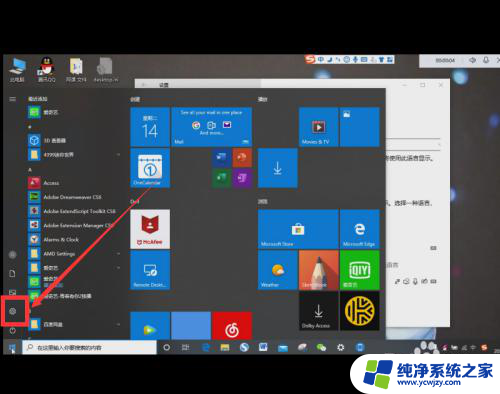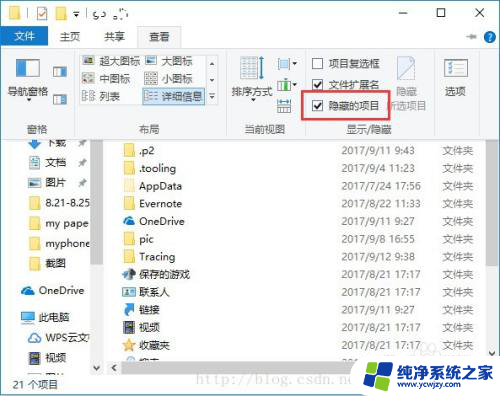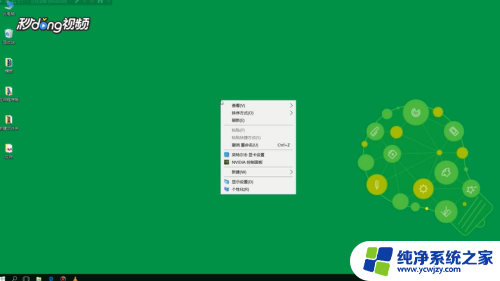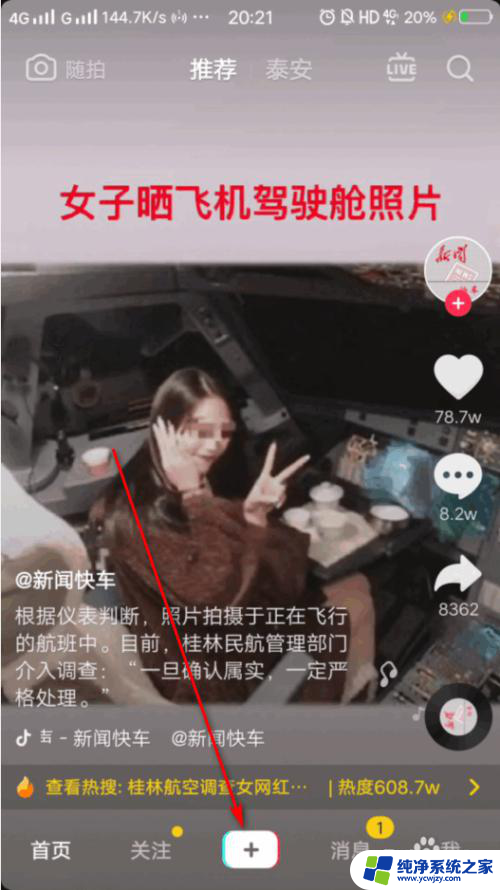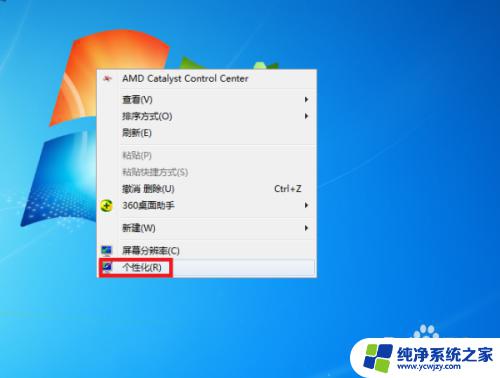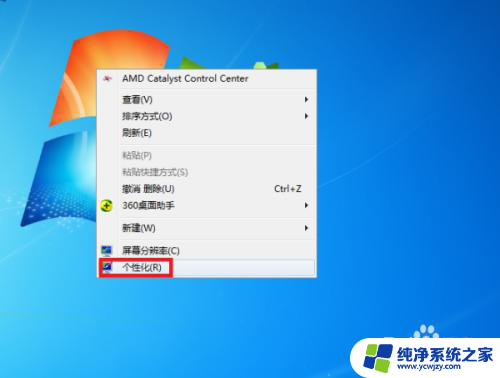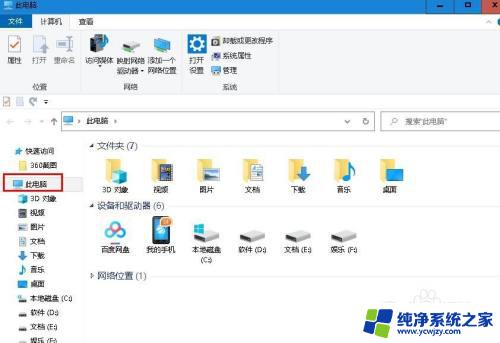红色windows壁纸 如何制作一张红色的Windows 10壁纸
Windows 10是一款备受欢迎的操作系统,而壁纸则是个性化桌面的重要组成部分,红色作为一种富有活力和热情的颜色,常常被用于表达自信和力量。如果你想制作一张红色的Windows 10壁纸,那么你来对地方了。本文将向你介绍如何制作一张独特的红色壁纸,让你的桌面焕发新的活力。无论你是对设计感兴趣,还是想要个性化自己的电脑,本文都将为你提供一些简单而有用的方法。让我们一起来探索如何制作一张令人赏心悦目的红色Windows 10壁纸吧!
具体方法:
1.首先打开Photoshop软件。
【温馨提示:如果你喜欢或者觉得这篇经验有用,就给我投一票吧!】

2.点击【文件】-【打开...】-选择你的原版壁纸
【温馨提示:如果你喜欢或者觉得这篇经验有用,就给我投一票吧!】

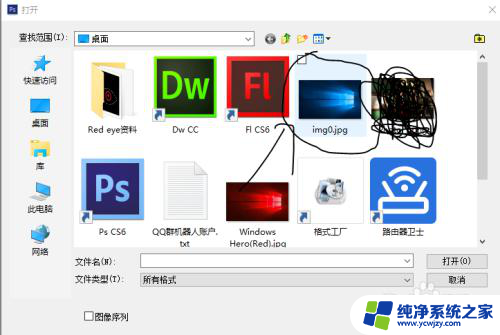
3.找到面板“调整”,并选择“色相/饱和度”选项
【温馨提示:如果你喜欢或者觉得这篇经验有用,就给我投一票吧!】
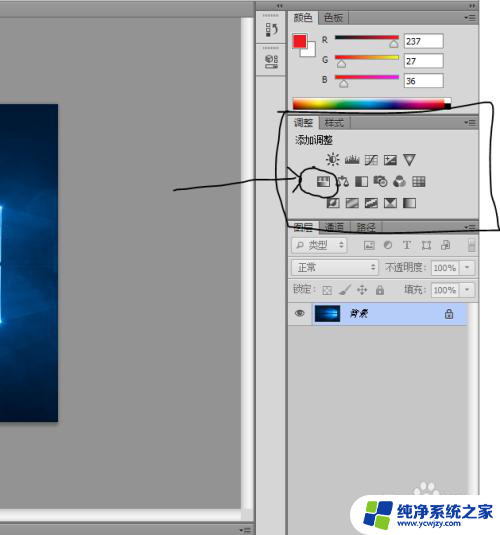
4.在弹出来的属性面板中找到色相滑动杆,并在滑杆上面的文本框输入 +158,这时可以看到原本蓝色的壁纸变成了红色!!
【温馨提示:如果你喜欢或者觉得这篇经验有用,就给我投一票吧!】


5.点击文件-储存为-(在格式中选择jpeg格式或者png格式)-输入文件名-保存。文件就储存成功啦!最后将它设置为你的壁纸,大功告成!!!!!
【温馨提示:如果你喜欢或者觉得这篇经验有用,就给我投一票吧!】

6.【温馨提示:如果你喜欢或者觉得这篇经验有用,就给我投一票吧!】

以上就是所有红色Windows壁纸的内容,如果有任何不清楚的地方,您可以按照本文的方法进行操作,希望对大家有所帮助。